3 步完成:如何将 DVD 转换为高清质量
将珍贵的 DVD 收藏转换为高清质量是许多电影爱好者的梦想。毕竟,高清质量的内容可以让观众看到更多细节。虽然 DVD 长期以来一直是电影和电视剧的可靠来源,但其标准质量往往无法满足现代电影观众的需求。幸运的是,这篇文章将帮助您使用强大的工具和方法轻松实现高清转换。准备好将您的 DVD 收藏变成一场视觉盛宴吧!
指南列表
DVD 质量和高清质量之间有何区别? 将 DVD 转换为高清质量的最强大工具 [Windows] 如何使用 Handbrake 将 DVD 转换为高清质量 [Mac] 如何使用磁盘工具将 DVD 转换为高清质量DVD 质量和高清质量之间有何区别?
DVD 和高清质量之间的差异不仅仅是技术上的;它们会显著影响电影的观看体验。对于任何想要以最佳质量欣赏自己喜爱的电影的人来说,在将 DVD 转换为高清质量的视频格式之前,您应该了解两者之间的显著差异。

在比较 DVD 和高清视频的质量时,有几个关键差异会显著影响观看体验。DVD 通常提供 720x480 像素的分辨率来播放标清 (SD) 内容,这会导致像素化或缺少细节,尤其是在大屏幕上。相比之下,高清视频提供 1280x720 像素 (720p) 或更高的分辨率,例如 1920x1080 像素 (1080p),从而呈现更清晰、更生动的图像,清晰度和细节都更高。
将 DVD 转换为高清质量的最强大工具
因此,对于那些想要将 DVD 收藏升级到高清画质的电影爱好者来说,如何直接、快速地升级相关参数是最重要的。这样的转换对于现代的观看体验来说是极其必要的,这样才能在电影中看到更多的细节。尤其是在转换完成后,如果你 比较 DVD 与蓝光光盘,你会发现它们都能有比较相似的画质表现。然而对于这些令人困惑的参数,很多人都会感到苦恼:从DVD中提取视频时,如何确保视频能有高清画质呢?
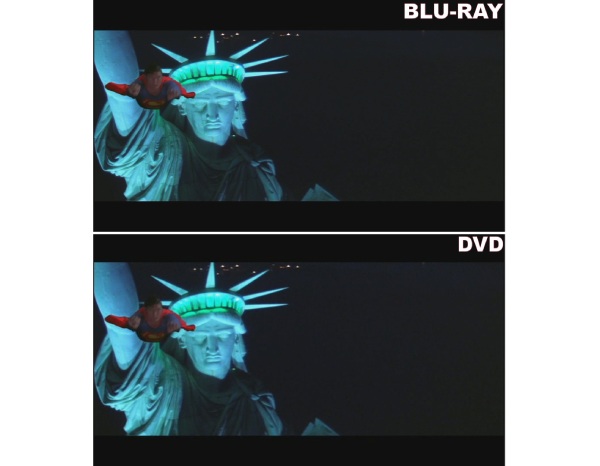
对于这个问题,最好的选择是 4Easysoft DVD翻录器,它不仅可以完整安全地从您的 DVD 中提取视频作为备份,还可以将视频质量提升到高清级别。由于其预设了高清 1080P 的参数,您只需在转换过程中直接选择所需的质量即可直接完成相应的参数详细信息。以下是有关如何使用 4Easysoft DVD Ripper 将 DVD 转换为高清质量的步骤:

使用预设参数将您的 DVD 收藏转换为高清质量。
完整复制并备份 DVD 中的全部内容。
使用 GPU 加速,以 30 倍的速度从 DVD 中提取视频。
支持编辑从 DVD 中提取的视频并具有令人惊叹的效果。
步骤1启动 4Easysoft DVD Ripper 并插入 DVD 以提取视频。单击“加载 DVD”按钮。
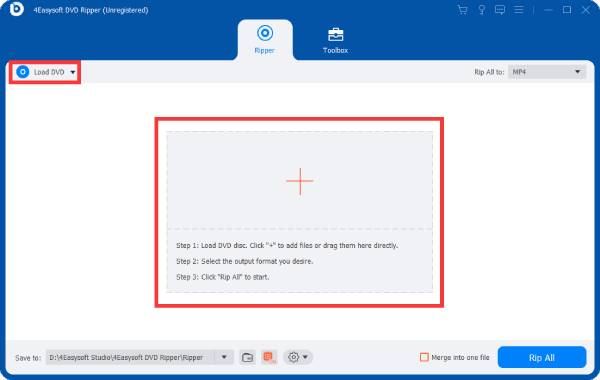
第2步DVD 主标题加载后,单击“完整平铺列表”以选择 DVD 中的所有内容。
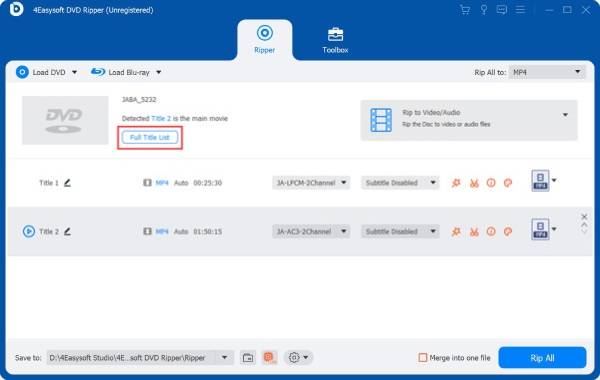
步骤3点击“全部翻录为”和“HD 1080P”按钮,加载预设参数。最后,点击“全部翻录”按钮。
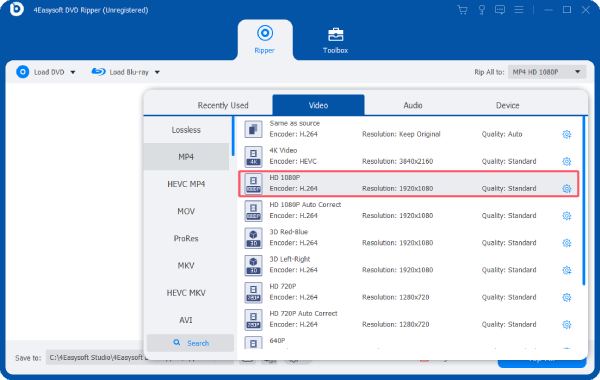
[Windows] 如何使用 Handbrake 将 DVD 转换为高清质量
对于 Windows 用户来说,著名的 Handbrake 开源 DVD 翻录器,也是许多人将 DVD 转换为高清视频的选择。尽管转换有时受到限制,但 Handbrake 简单直观的界面和清晰的操作方式仍然让许多人愿意使用它。以下是如何使用 Handbrake 将 DVD 转换为高清质量:
步骤1启动 Handbrake 并插入 DVD。单击“源选择”按钮加载 DVD。
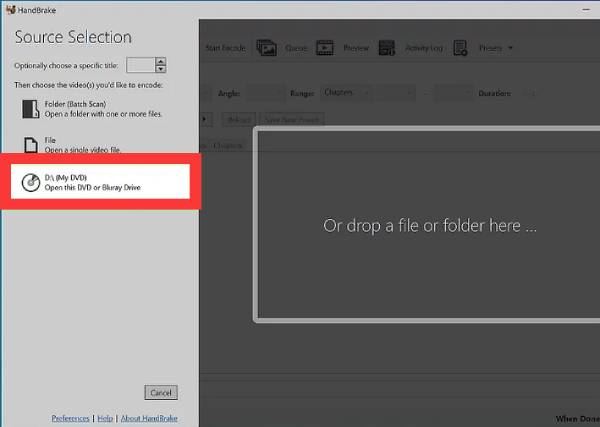
第2步单击“预设”按钮可将参数调整为您的 DVD 收藏的高清质量。
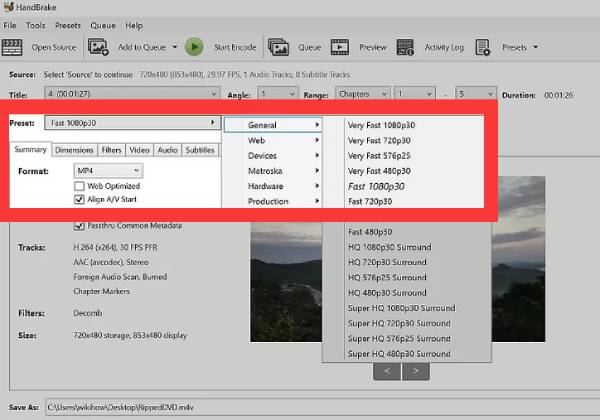
步骤3完成预设后,单击“开始编码”按钮将 DVD 转换为高清质量。
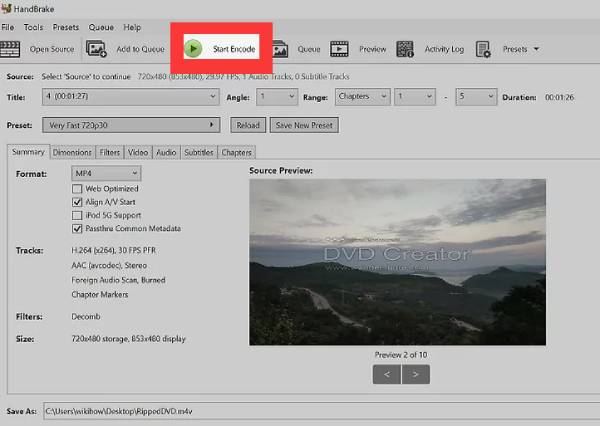
[Mac] 如何使用磁盘工具将 DVD 转换为高清质量
那么,Mac 用户如何使用系统内置的方法将 DVD 转换为高清质量?您可以使用 Mac 的内置工具“磁盘工具”轻松完成此工作,而无需下载任何其他软件。但您还需要注意,它可能无法将 DVD 转换为高清质量,因为它的转换能力相对有限。以下是使用 Mac 内置磁盘工具将 DVD 转换为高清质量的步骤:
步骤1插入 DVD 并在 Mac 上搜索“磁盘工具”。在“文件”选项卡下,单击“新建映像”按钮,然后单击“映像来自...”按钮。
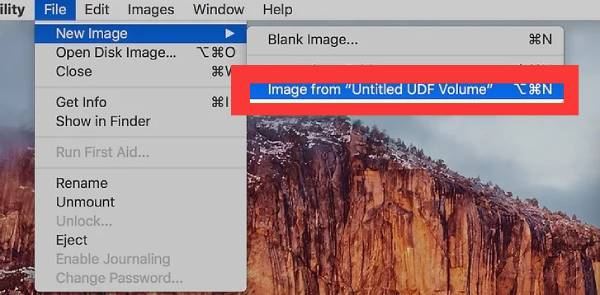
第2步命名您的 DVD,然后单击“格式”选项卡中的“DVD/CD Master”按钮。
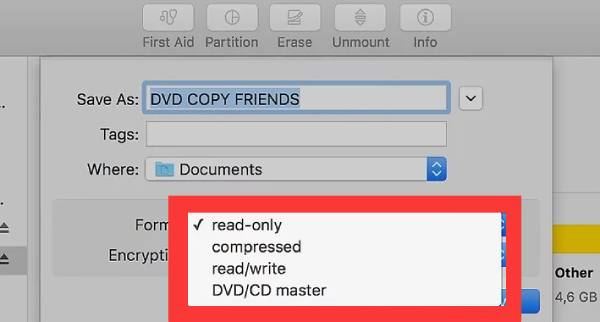
步骤3最后,点击“位置”按钮为您的 DVD 选择高清质量。然后点击“保存”按钮保存视频。
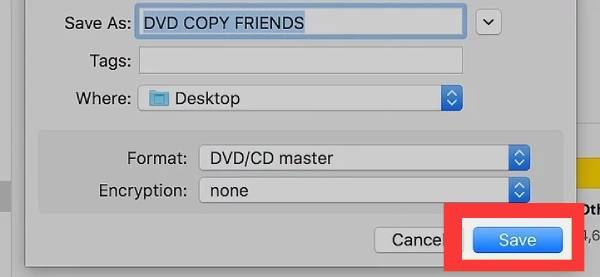
结论
简而言之,将 DVD 转换为高清质量的视频格式可以让您获得更多视频细节,并有效改善您的观看体验。无论您是独自沉迷于您最喜爱的 DVD 收藏,还是与朋友一起享受电影之夜,将您的 DVD 收藏升级为高清质量都是值得的投资。如果您想高效地完成此任务,请下载并使用 4Easysoft DVD翻录器 现在就完成它!


